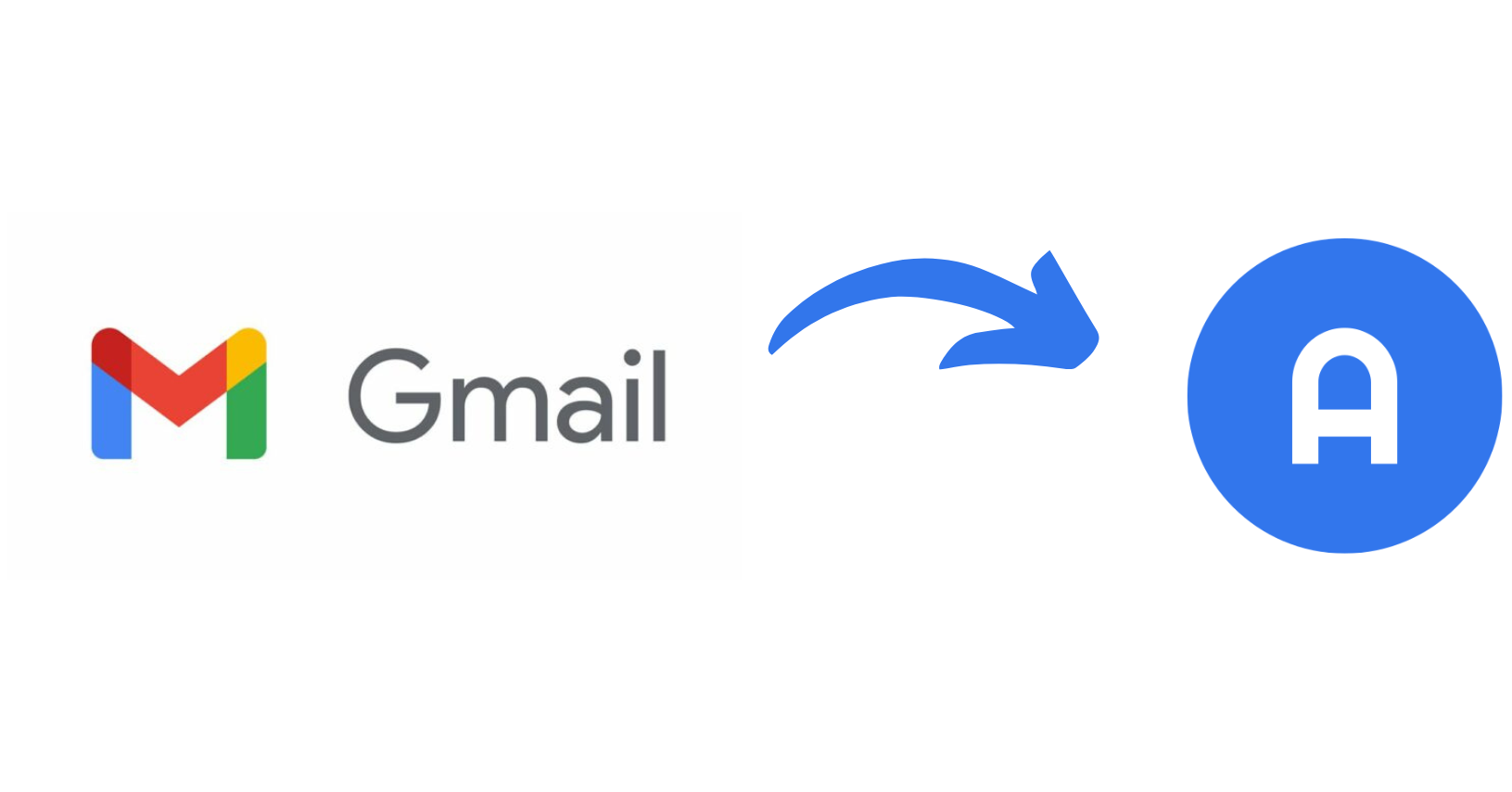
Kassenbons vom Gmail Konto automatisch in apocha importieren
In dieser ausführlichen Schritt-für-Schritt-Anleitung zeigen wir dir, wie du in deinem Google Gmail-Konto die automatische Weiterleitung von digitalen Kassenbons (wie REWE eBons) an deine apocha Haushaltsbuch App einrichtest. Diese Methode spart Zeit und ermöglicht eine vollautomatische Erfassung deiner Ausgaben.
Vorteile der automatischen Belegerfassung mit apocha
Die meisten Haushaltsbuch-Apps erfordern eine manuelle Erfassung aller Belege. Einige Apps bieten zwar eine Belegerkennung für Händler, Datum und Gesamtsumme, aber apocha geht einen entscheidenden Schritt weiter:
✓ Vollständige Artikelerkennung: Jeder einzelne Artikel wird automatisch erfasst
✓ Zeitersparnis: Keine manuelle Eingabe mehr nötig
✓ Fehlerfreie Erfassung: Vermeidung von Tippfehlern
✓ Sofortige Kategorisierung: Automatische Zuordnung von Ausgabenkategorien
✓ Echtzeit-Aktualisierung: Belege erscheinen direkt nach dem Einkauf in der App
Voraussetzungen für die Gmail-Weiterleitung
Bevor du mit der Einrichtung beginnst, stelle sicher, dass du folgende Vorbereitungen getroffen hast:
- Lies unsere Anleitung Belege per Email importieren - Einstellungen zur Vorbereitung des E-Mail-Imports
- Bei Nutzung von Apple iCloud Mail statt Gmail, folge der Anleitung Automatische Weiterleitung von iCloud Mail
- Aktiviere digitale Kassenbons bei deinen Händlern (z.B. REWE, EDEKA)
Gmail-Filter für digitale Kassenbons einrichten
Gmail bietet eine benutzerfreundliche Möglichkeit, E-Mails mit digitalen Kassenbons automatisch weiterzuleiten. Durch die Einrichtung spezieller Filter kannst du genau festlegen, welche E-Mails an dein apocha Haushaltsbuch weitergeleitet werden sollen.
Wichtig: Identifizierung der Kassenbon-E-Mails
Für die korrekte Filtereinrichtung benötigst du folgende Informationen von deinen digitalen Kassenbons:
- Absender-E-Mail-Adresse
- Charakteristischer Betreff
- Anhangformat (meist PDF)
Beispiel REWE eBon:
- Absender: ebon@mailing.rewe.de
- Betreff: "Dein REWE eBon vom [Datum]"
- Format: PDF-Anhang
Tipp: Informationen zu EDEKA und anderen Händlern findest du in unserem Artikel Automatische Weiterleitung von iCloud Mail.
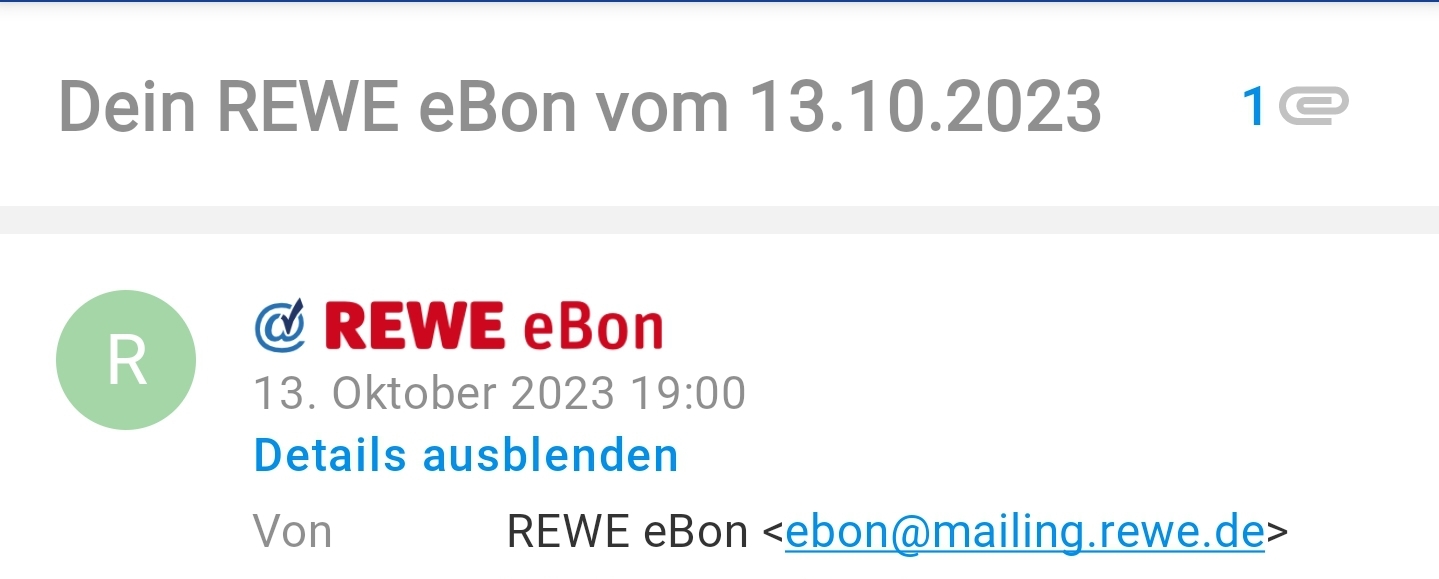
Schritt-für-Schritt Anleitung: Gmail-Filter einrichten
1. Gmail öffnen und Einstellungen aufrufen
- Melde dich in deinem Gmail-Konto an
- Öffne die Gmail-Weboberfläche
2. Einstellungen öffnen
- Klicke auf das Zahnrad-Symbol (⚙️)
- Wähle "Einstellungen"
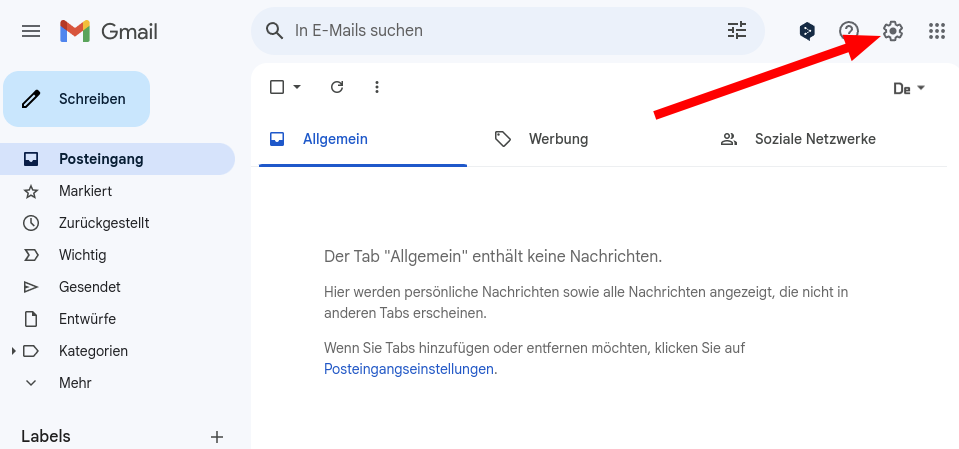
3. Erweiterte Einstellungen aufrufen
- Wähle "Alle Einstellungen aufrufen"
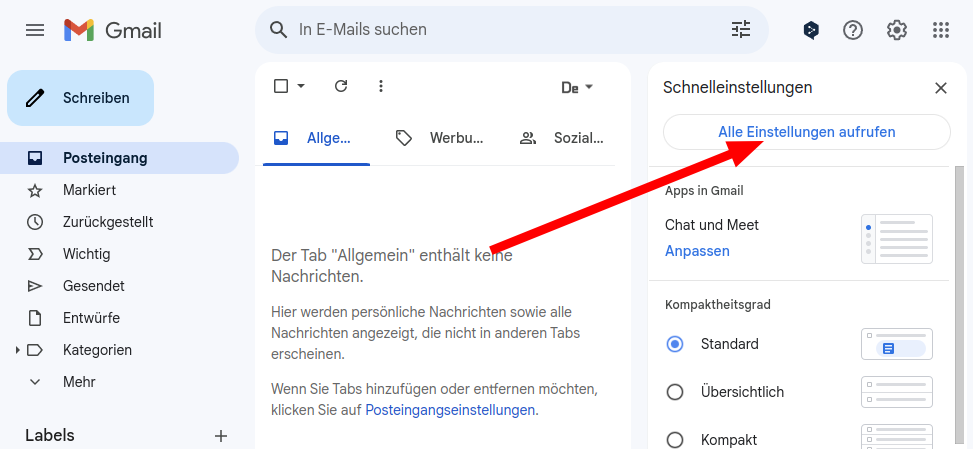
4. Weiterleitungsadresse einrichten
- Wähle den Reiter "Weiterleitung & POP/IMAP"
- Klicke auf "Weiterleitungsadresse hinzufügen"
- Gib deine persönliche @apocha.app E-Mail-Adresse ein
- Diese findest du in den apocha App-Einstellungen
- Klicke auf "Weiter"
- Folge den Google-Sicherheitsschritten
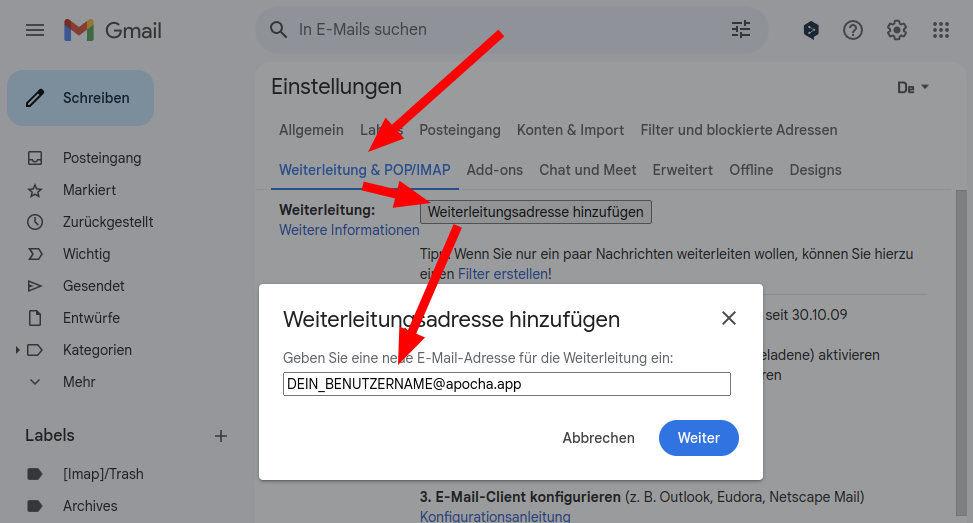
5. Weiterleitung bestätigen
- Google sendet eine Bestätigungs-E-Mail an deine @apocha.app Adresse
- apocha leitet diese automatisch an deine registrierte E-Mail weiter (Das kann ein paar Minuten dauern.)
- Klicke auf den Bestätigungslink in der E-Mail
- Warte auf die Bestätigung
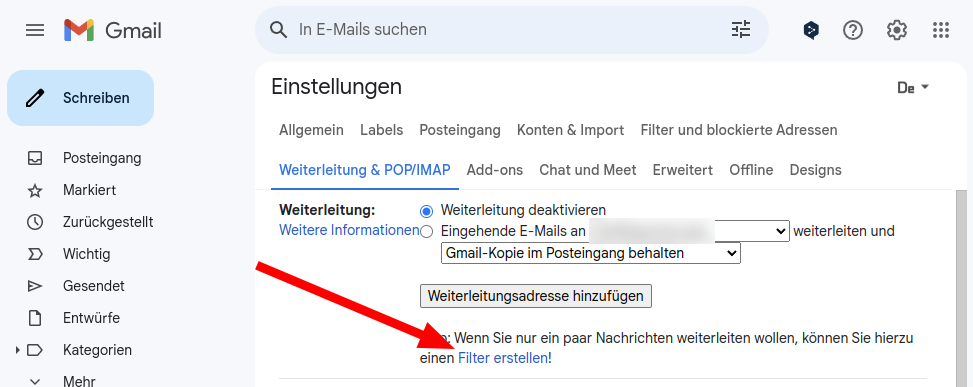
6. Filter für REWE eBons erstellen
- Gib folgende Filterkriterien ein:
- Absender: "ebon@mailing.rewe.de"
- Betreff: "Dein REWE eBon vom"
- ✓ "Mit Anhang" aktivieren (wichtig für PDF-Kassenbons)
- Klicke auf "Filter erstellen"
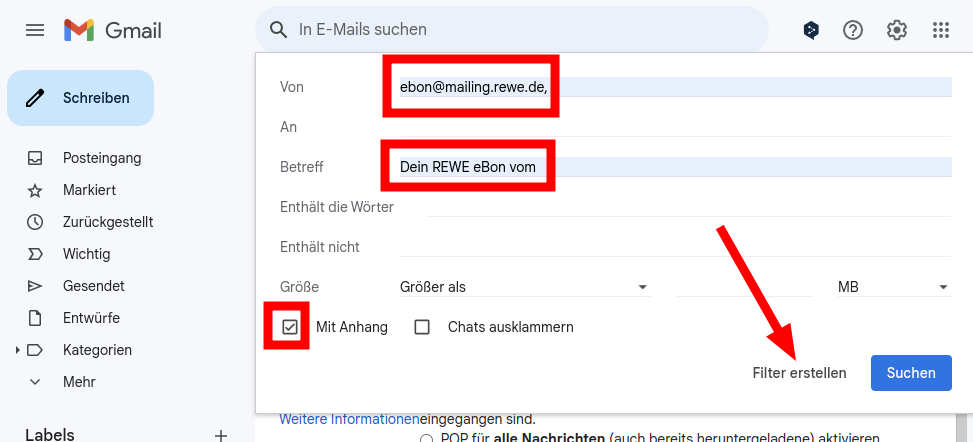
7. Filteraktionen festlegen
- Aktiviere "Weiterleiten an"
- Wähle deine @apocha.app E-Mail-Adresse
- Optional: Aktiviere "Als gelesen markieren"
- Klicke auf "Filter erstellen"
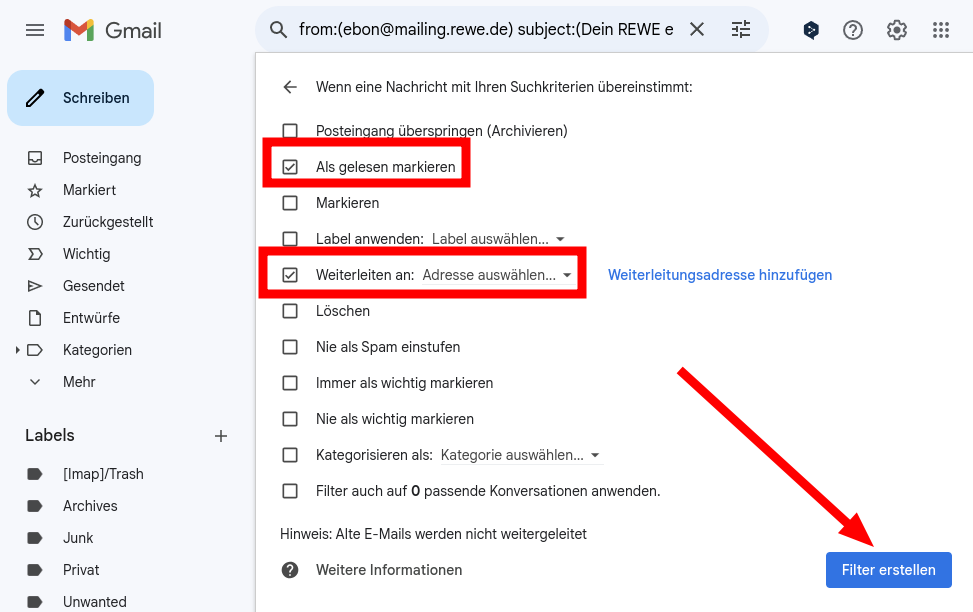
8. Überprüfung und Aktivierung
- Kontrolliere die Filtereinstellungen
- Stelle sicher, dass nur gewünschte E-Mails weitergeleitet werden
- Deaktiviere die allgemeine E-Mail-Weiterleitung
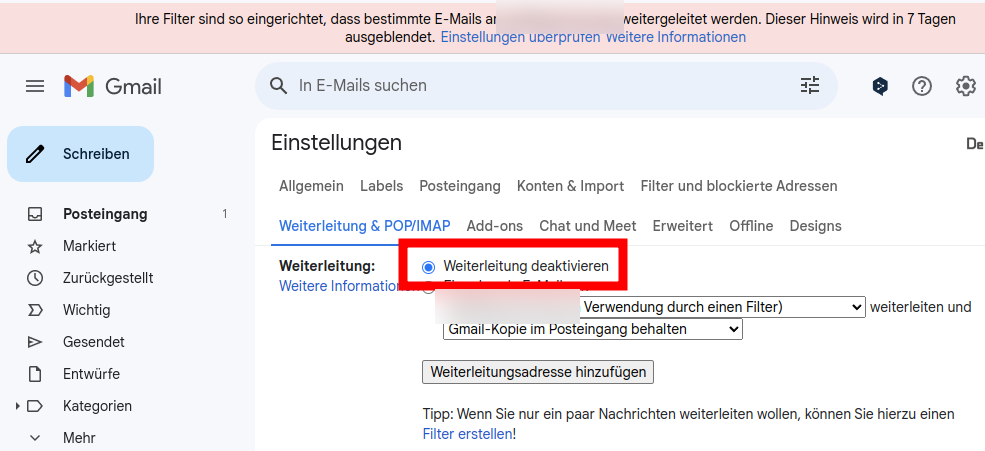
Automatisierung erfolgreich eingerichtet
Glückwunsch! Deine Gmail-Weiterleitung für digitale Kassenbons ist nun vollständig eingerichtet. Ab sofort werden alle passenden E-Mails automatisch an dein apocha Haushaltsbuch weitergeleitet. Du kannst jederzeit weitere Filter für zusätzliche Händler erstellen und so dein Haushaltsbuch noch effizienter führen.
Wichtige Hinweise
- Überprüfe regelmäßig die Funktionalität der Weiterleitung
- Passe die Filter an, falls sich Absender oder Betreffzeilen ändern
- Behalte die allgemeine Weiterleitung deaktiviert